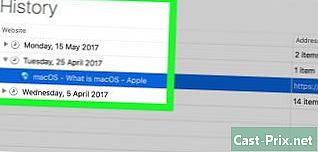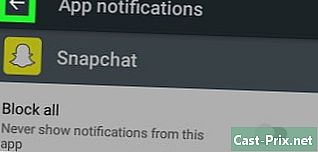Kako odstraniti OtShot
Avtor:
Randy Alexander
Datum Ustvarjanja:
24 April 2021
Datum Posodobitve:
1 Julij. 2024

Vsebina
V tem članku: Odstranite OtShot ročno odstranite OtShot z odstranitvijo SoftwareReferences
OtShot je ena tistih, ki vznemirja programsko opremo, ki je nameščena na naših računalnikih, ko je nismo želeli. Umiril se je sam, se umiril, čeprav smo mislili, da se ga je znebil. Poleg tega vas pri svojem delu upočasni. Skratka, vse, da prosim! Če se naveličate te izkrivljene programske opreme, bi bil ta vodnik lahko zelo koristen za vas. Previdno sledite vsem korakom in tega vsiljivca bi se morali za trenutek znebiti.
faze
1. način Ročno odstranite OtShot
-

Najprej zaprite OtShot. Preden ga izbrišete, ga morate zapreti. Deluje v ozadju in običajno ga prepoznamo po njegovem logotipu (srce), ki je v sistemski vrstici stanja v spodnjem desnem kotu vaše mize, poleg ure. Če ni viden, kliknite puščico, da se prikaže.- Z desno miškino tipko kliknite ikono in izberite "Izhod".
- Če ikona ni vidna, pritisnite Ctrl + Alt + Del, da odprete upravitelja opravil. Kliknite na zavihek "Proces" in poiščite "otshot.exe". Ko program najdete, kliknite nanj in izberite "Končaj postopek".
-

Izbrišite datoteke OtShot. Ko se program ustavi, odprite datoteko in poiščite mapo "OtShot". To mora biti na trdem disku v mapi "Programs" ali "Programs (x86)".- Z desno miškino tipko kliknite mapo OtShot in izberite "Delete". Če se prikaže opozorilo, da vas OtShot še vedno izvaja, zaprite program OtShot.
- Preverite tudi, ali v mapi »Programs« na trdem disku ni druge mape OtShot. Če je tako, ga tudi izbrišite.
- Če imate težave pri odstranjevanju teh datotek, poskusite zagnati računalnik v varnem načinu in jih poskusite znova izbrisati.
-

Izbrišite vnose v registru OtShot. Dobro! Datoteke so zdaj izbrisane! Zdaj boste morali izbrisati vnose v registru sistema Windows, da preprečite njegovo ponovno namestitev. Če želite odpreti register, istočasno pritisnite tipke Windows in "R" (črka), da odprete pogovorno okno "Zaženi". Tam morate vnesti "regedit", po katerem preverite veljavnost.- Register je sestavljen iz več map v levem okviru, iz katerih lahko krmarite. Če želite videti, kaj vsebujejo mape, kliknite na simbole "+" in si oglejte vsebino map.
- Poiščite in uničite naslednje vnose. Če želite to narediti, z desno miškino tipko kliknite neželen vnos in izberite »Zbriši«:
- HKEY_CURRENT_USER Software
Microsoft Windows CurrentVersion Run OtShot - HKEY_CURRENT_USER Software OtShot
- HKEY_LOCAL_MACHINE SOFTWARE
ZalmanInstaller_otshot
- HKEY_CURRENT_USER Software
-

Odstranite OtShot s svojega zagonskega seznama. Na vašem računalniku teoretično ni nobene sledi OtShota. Ostaja samo, da ga izbrišete s svojega zagonskega seznama. Zdaj je zdaj ni mogoče naložiti, ko so datoteke uničene, vendar obstaja tveganje, da se ne bo poskusil naložiti ob naslednjem zagonu.- Odprite pogovorno okno "Zaženi" (tipke Windows + R kot prej) in vnesite "msconfig". Odprli boste orodje msconfig ki omogoča spreminjanje zagonskih programov.
- Kliknite na zavihek "Zagon" in na seznamu poiščite ime "OtShot". Počistite polje poleg možnosti OtShot, da preprečite nalaganje ob zagonu.
-

Ostaja samo, da znova zaženete računalnik in upoštevate odstranitev. Po ponovnem zagonu na OtShotu ne bi smelo biti več sledi. Če ne, tukaj poskusite z drugo metodo.
2. način Odstranite OtShot s programom Uninstall Software
-

Pridobite programsko opremo za odstranitev. Na trgu jih je veliko in vsi so na voljo na internetu. Zasnovani so bili za izkoreninjenje zamorjene programske opreme.Naložite več, če ne vseh, ker nimajo vseh enakih lastnosti. Med najbolj uporabljenimi so:- Spybot iskanje in uničenje
- Odstranjevalec Revo
- Malwarebytes Anti-Malware
- hitmanpro
-

Optično preglejte trdi disk. Ti programi potekajo skoraj vsi na enak način: začnejo se s skeniranjem celotnega trdega diska. Čas skeniranja je odvisen od velikosti vašega trdega diska in moči vašega procesorja. Izjema: Revo Uninstaller, ki zahteva, da predvajate programsko opremo, ki jo želite izbrisati. Po drugi strani je pomanjkljivost Revo Uninstallerja ta, da vam ne bo izpostavil nekoliko "dvomljive" programske opreme, ki je na vašem računalniku. -

Izbriši OtShot. Ko je pregled končan, se na seznamu programov, ki jih želite izbrisati, prikaže OtShot. Glede na programsko opremo, ki jo uporabljate, se navodila razlikujejo glede odstranitve "vsiljivcev". Nekatere bodo uničile datoteke, druge pa bodo postavile v karanteno, dokler ne boste delali. -

Ostaja samo, da znova zaženete računalnik in upoštevate odstranitev. To je edini način, da preverimo, da je bil OtShot odstranjen. Če imate še vedno težave s to "prekleto" programsko opremo, poskusite uporabiti drugo programsko opremo za odstranjevanje s seznama.